Benachrichtigungen, sobald Sie sie entlassen, sind wegSie können nicht zurückgerufen werden, es sei denn, die App, aus der sie stammen, verfügt über eine eigene Benachrichtigungsregisterkarte. Wenn Sie jemals versehentlich jede Benachrichtigung auf Ihrem Gerät verworfen haben und später eine Benachrichtigung erneut anzeigen müssen, hätten Sie sich möglicherweise eine Möglichkeit gewünscht, diese rückgängig zu machen. NotiBox ist eine kostenlose Android-App, die regelmäßig Backups erstelltBenachrichtigungen und können Sie jederzeit überprüfen. Es hat auch einen Nicht-Stören-Modus, der alle Benachrichtigungen stoppt, sie aber trotzdem aufzeichnet und sichert.
Installieren Sie NotiBox und erteilen Sie der App die BerechtigungGreifen Sie auf Ihre Benachrichtigungen zu. Sobald es Zugriff hat, können Sie es so einrichten, dass mit dem Sichern der Benachrichtigungen begonnen wird. Tippen Sie oben rechts auf die Schaltfläche und gehen Sie zu den Einstellungen der App. Wenn Sie auch Systembenachrichtigungen sichern möchten, müssen Sie die Option "Systembenachrichtigungen" im Bildschirm "Einstellungen" aktivieren. Sie können auch festlegen, bis zu welchem Zeitpunkt die App Benachrichtigungen sichern soll.

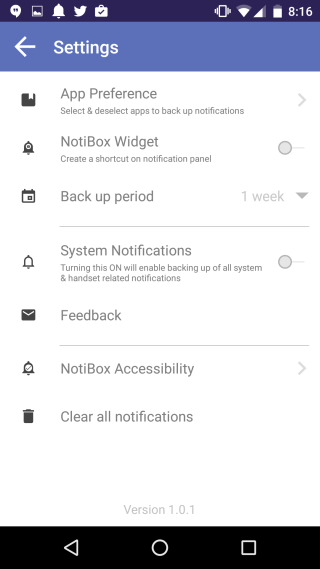
Im Bildschirm "App-Einstellungen" können Sie auswählenwelche Apps von der Sicherung ausgeschlossen werden sollen. Öffnen Sie die App, um die von der App aufgezeichneten und gesicherten Benachrichtigungen zu überprüfen. Die erhaltenen Benachrichtigungen werden in einer Zeitleiste angezeigt. Wenn Sie in NotiBox auf eine Benachrichtigung tippen, werden Sie zu der App weitergeleitet, aus der sie stammen.


Die App erstellt ein Ereignis in Google Kalender, wennWenn Sie es einrichten und die Erstellung des Ereignisses nicht zulassen, beginnt die App nicht, die Benachrichtigungen zu sichern. NotiBox leistet hervorragende Arbeit beim Erstellen von Benachrichtigungen, und die darin enthaltene Timeline-Ansicht ist einfach zu lesen.
Installieren Sie NotiBox aus dem Google Play Store



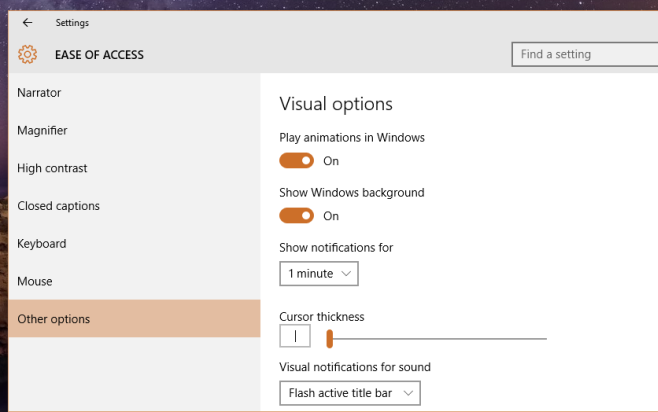









Bemerkungen